win7桌面图标排列怎么可以自由摆放 win7桌面图标随意摆放怎么设置
更新时间:2024-03-25 15:37:46作者:jkai
对于许多小伙伴来说,win7操作系统是一款经典的操作系统,它不仅拥有丰富的功能,还具备较高的稳定性。然而,在使用过程中,小伙伴们可能会想要自己的桌面图标随意摆放,那么win7桌面图标排列怎么可以自由摆放呢?今天小编就给大家介绍一下win7桌面图标随意摆放怎么设置,快来一起看看吧。
方法如下:
1、在电脑桌面上右击鼠标,找到“查看”。
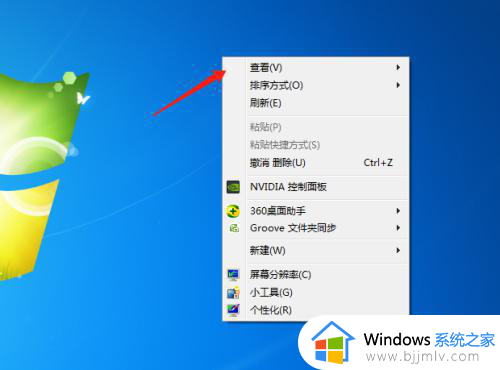
2、点击“自动排列图标”。
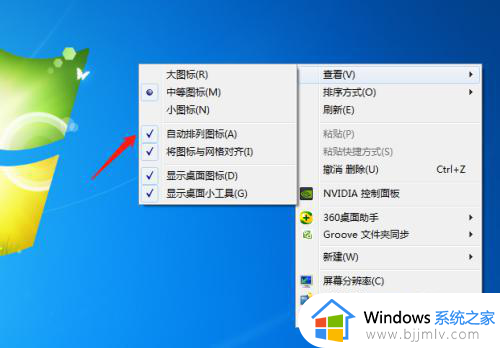
3、将“自动排列图标”前面的“√”去掉。
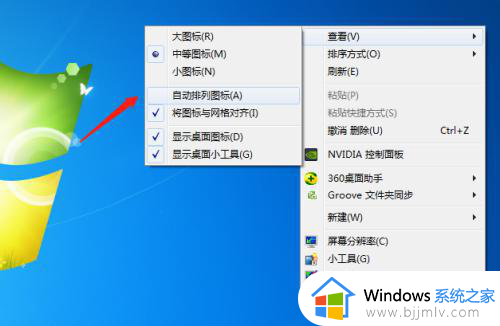
4、点击“将图标与网格对齐”。
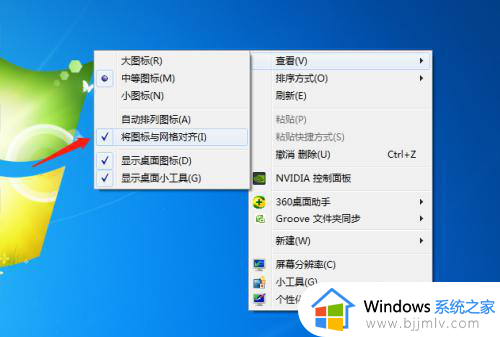
5、将“将图标与网格对齐”前面的“√”去掉。
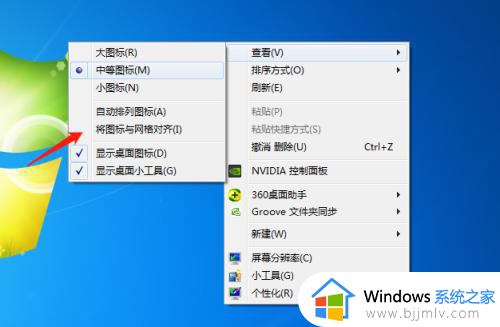
6、最后回到桌面,就可以任意摆放图标了。
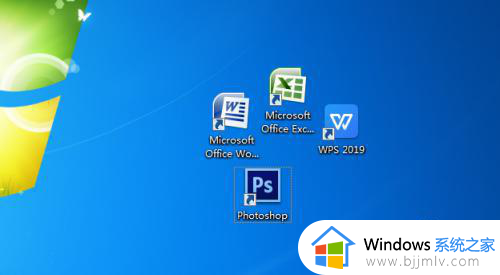
以上全部内容就是小编带给大家的win7桌面图标随意摆放设置方法详细内容分享啦,碰到啊这种情况的小伙伴,就快点跟着小编一起来看看吧,希望能够帮助到大家。
win7桌面图标排列怎么可以自由摆放 win7桌面图标随意摆放怎么设置相关教程
- win7系统桌面图标怎么随意摆放 win7桌面图标排列怎么可以自由摆放
- win7桌面怎么随意摆放 win7如何随意摆放桌面图标
- win7桌面图标排列方式如何设置 win7怎么修改桌面图标排列方式
- win7桌面图标不能随意调整怎么办 win7桌面不能随意调整图标解决方法
- win7怎么设置桌面图标大小 win7如何设置桌面图标大小
- win7怎么锁定桌面图标 win7锁定桌面图标位置设置方法
- win7怎么显示桌面图标 win7显示桌面图标的设置方法
- 桌面图标大小怎么设置win7 win7怎么改桌面图标大小
- win7怎么调桌面图标大小 win7桌面图标大小设置步骤
- win7锁定桌面图标位置方法 win7怎么锁定桌面图标位置布局
- win7系统如何设置开机问候语 win7电脑怎么设置开机问候语
- windows 7怎么升级为windows 11 win7如何升级到windows11系统
- 惠普电脑win10改win7 bios设置方法 hp电脑win10改win7怎么设置bios
- 惠普打印机win7驱动安装教程 win7惠普打印机驱动怎么安装
- 华为手机投屏到电脑win7的方法 华为手机怎么投屏到win7系统电脑上
- win7如何设置每天定时关机 win7设置每天定时关机命令方法
win7系统教程推荐
- 1 windows 7怎么升级为windows 11 win7如何升级到windows11系统
- 2 华为手机投屏到电脑win7的方法 华为手机怎么投屏到win7系统电脑上
- 3 win7如何更改文件类型 win7怎样更改文件类型
- 4 红色警戒win7黑屏怎么解决 win7红警进去黑屏的解决办法
- 5 win7如何查看剪贴板全部记录 win7怎么看剪贴板历史记录
- 6 win7开机蓝屏0x0000005a怎么办 win7蓝屏0x000000a5的解决方法
- 7 win7 msvcr110.dll丢失的解决方法 win7 msvcr110.dll丢失怎样修复
- 8 0x000003e3解决共享打印机win7的步骤 win7打印机共享错误0x000003e如何解决
- 9 win7没网如何安装网卡驱动 win7没有网络怎么安装网卡驱动
- 10 电脑怎么设置自动保存文件win7 win7电脑设置自动保存文档的方法
win7系统推荐
- 1 雨林木风ghost win7 64位优化稳定版下载v2024.07
- 2 惠普笔记本ghost win7 64位最新纯净版下载v2024.07
- 3 深度技术ghost win7 32位稳定精简版下载v2024.07
- 4 深度技术ghost win7 64位装机纯净版下载v2024.07
- 5 电脑公司ghost win7 64位中文专业版下载v2024.07
- 6 大地系统ghost win7 32位全新快速安装版下载v2024.07
- 7 电脑公司ghost win7 64位全新旗舰版下载v2024.07
- 8 雨林木风ghost win7 64位官网专业版下载v2024.06
- 9 深度技术ghost win7 32位万能纯净版下载v2024.06
- 10 联想笔记本ghost win7 32位永久免激活版下载v2024.06